Moje DPD Víkendová aktualizace
|
|
|
- Šimon Staněk
- před 8 lety
- Počet zobrazení:
Transkript
1 Moje DPD Víkendová aktualizace
2 Obsah 1 Úvod 2 2 Nové tlačítka Uložit a nová zásilka a Vyčistit 3 3 Automatická kontrola a oprava poštovního směrovacího čísla 4 4 Zrušení zbytečného vyskakovacího okna pro vytvoření nové zásilky 4 5 Znovu vytištění Vašich přepravních štítků a soupisek 5 6 Zrušení blokování výběru svozových adres a poboček 6 8 Automatické rozdělení hmotnosti u vícekusových zásilek 7 9 Nahrávání zásilek pomocí importu dat 8 10 Uložení nové zásilky a tisk přepravních štítků 1 11 Tisk přepravních štítků ve formátu A Automatický import zásilek a tisk štítků 1 Moje DPD 1
3 Moje DPD Pravidelná víkendová aktualizace 1 Úvod Tento víkend ze soboty na neděli proběhne aktualizace webové aplikace Moje DPD. Aktualizace by měla začít tuto sobotu 9/ od 22:00 hodin a trvat by měla zhruba 30 minut. Po dobu aktualizace bude aplikace nedostupná. Cílem tohoto dokumentu je Vás seznámit o jaké nové funkce se jedná. Ke správnému používání aplikace Moje DPD by po aktualizaci měly stačit následující požadavky: 1. Připojení k internetu Podporované webové prohlížeče: Mozilla Firefox (všechny verze pro Microsoft) Google Chrome (všechny verze pro Microsoft) Internet Explorer (všechny verze pro Microsoft) 2. PDF Reader (Adobe Reader,PDF Creator, Foxit Reader, atd.) 3. Java 7 a vyšší Doporučená konfigurace Vašeho osobního počítače MS Windows 7 a vyšší 4GB operační paměti RAM 2 jádrový procesor o frekvenci 2 GHz Moje DPD 2
4 2 Nové tlačítka Uložit a nová zásilka a Vyčistit Díky dvěma novým tlačítkům bude zadávání Vašich zásilek příjemnější a rychlejší. Tlačítko Vyčistit Pokud se omylem překlepnete v adrese příjemce nebo máte problémy se zadáváním adresy a chcete ji vymazat, tak nyní můžete použít tlačítko Vyčistit, které Vám vyčistí všechny údaje v adrese, bez toho, aniž byste museli aktualizovat webovou stránku a čekat, než se Vám aplikace znovu celá načte. Obrázek číslo 1. Tlačítko Vyčistit Tlačítko uložit a nová zásilka Pokud ukládáte Vaši objednávku a chcete pokračovat v další, tak díky novému tlačítku Uložit a nová zásilka nebudete automaticky přesměrování do části s rozpracovanými zásilkami, ale zůstanete v záložce pro vytvoření objednávky, kde budete přesměrování přímo na zadání nového příjemce. Obrázek číslo 2. Tlačítko Uložit a nová zásilka Moje DPD 3
5 3 Automatická kontrola a oprava poštovního směrovacího čísla Pokud při vyplňování poštovního směrovacího čísla v adrese příjemce omylem uvedete chybné znaky navíc nebo mezery, aplikace automaticky sama upraví poštovní směrovací číslo dle formátu země příjemce. Automatická oprava se bude týkat i zásilek, které nahráváte pomocí importu dat. Tuto funkci zejména oceníte, pokud kopírujte adresy Vašich příjemců, kde poštovní směrovací čísla obsahují mezery. Obrázek číslo 3. Poštovní směrovací číslo informace o příjemci. 4 Zrušení zbytečného vyskakovacího okna pro vytvoření nové zásilky Na základě častých dotazů jsme zrušili vyskakovací okno, které se zobrazovalo při stisknutí tlačítka Nová zásilka v části rozpracovaných zásilek. Obrázek číslo 4. Vyskakovací okno Chcete vytvořit novou zásilku? Moje DPD 4
6 5 Znovu vytištění Vašich přepravních štítků a soupisek Znovu vytištění Vašich přepravních štítků a soupisek bude jednoduší a přehlednější. Připravili jsme pro Vás nová tlačítka přímo na hlavní liště, kde budete mít možnost si zvolit, zda chcete vytisknout přepravní štítek nebo soupisku. Nebudete tak již muset rolovat až na konec stránky. Nově zde byly přidány zaškrtávací pole, které slouží k označení zásilek, které budete chtít znovu vytisknout. Zaškrtávací pole oceníte v případě, že budete chtít vytisknout více štítků najednou. Obrázek číslo 5. Vyhledat zásilku. Znovu vytištění přepravních štítků a soupisek Moje DPD 5
7 6 Zrušení blokování výběru svozových adres a poboček V případě, že používáte více svozových adres pro vyzvednutí Vašich zásilek nebo poboček (plátců), tak v tuto chvíli není možné mezi nimi vybírat, v případě, že máte nějaké rozpracované zásilky. Jakmile odejdou do historie automaticky (po převzetí kurýrem) nebo pro ně objednáte svoz, tak je výběr odblokován. Nyní budete mít možnost vytvářet nové zásilky z různých svozových adres kdykoliv. Obrázek číslo 6. Výběr svozových adres. V části rozpracovaných zásilek navíc budete mít možnost si zásilky třídit podle svozových adres. Obrázek číslo 7. Filtr pro zobrazení zásilek podle adresy svozu Moje DPD 6
8 8 Automatické rozdělení hmotnosti u vícekusových zásilek V případě, že využíváte více kusé zásilky a vyplňujete i hmotnost zásilek za účelem zjištění ceny, tak budete moc využít automatické rozdělení hmotnosti. Do políčka s hmotností zadáte celkovou váhu všech balíčků a vedle do políčka počet zadáte celkový počet balíčku a stisknete tlačítko Nový Obrázek číslo 6. Část rozpracovaných zásilek. Moje DPD 7
9 Novinky nasazené od Nahrávání zásilek pomocí importu dat Zrychlili jsme pro Vás nahrávání zásilek pomocí importního souboru. Dřív bylo nutné čekat několik minut, než se zásilky nahrály do aplikace. Nyní Vaše zásilky budou ihned nahrávány do aplikace, jakmile vložíte Váš importní soubor. Naimportované zásilky najdete v části Rozpracované zásilky Aktuální stav zjistíte pomocí ikonky Aktualizovat Aktualizovat. Rozpracované zásilky. Celkový počet zásilek. Upozornění: maximální počet zásilek v jednom souboru je Maximální velikost souboru je 10Mb. Moje DPD 8
10 10 Uložení nové zásilky a tisk přepravních štítků Zaměřili jsme se na stabilitu aplikace. Uložení Vaší nové zásilky bude rychlejší. Neměli byste již dlouho čekat, než se nová zásilka uloží. Také generování štítků ve formátu PDF bude o poznání rychlejší. Uložení nové zásilky. Upozornění: Maximální počet zásilek v jedné dávce pro tisk je PDF soubor může obsahovat maximálně 100 štítků. V případě, že jich máte víc, automaticky se Vám vygeneruje další PDF soubor. 11 Tisk přepravních štítků ve formátu A6 Navýšili jsme pro Vás maximální počet štítků v jedné tiskové dávce. Limit byl zvýšen ze 70 štítků na Automatický import zásilek a tisk štítků V případě, že pro automatický import zásilek budete mít ve složce více souborů, které čekají na automatické nahrání a tisk štítků, budou zpracovány všechny najednou. Dřív bylo možné zpracovat jen jeden soubor. Upozornění: minimální limit pro automatický import je 5 minut.
11 Direct Parcel Distribution CZ s. r. o. Modletice 135, Říčany u Prahy Telefon info@dpd.cz Web
Moje DPD Víkendová aktualizace
 Moje DPD Víkendová aktualizace Obsah 1 Úvod 1 2 Generování PDF štítků ve formátu A6 2 3 Termotiskárny využívající EPL skript 3 4 Automatické doplňování adresy příjemce 4 Moje DPD 1 Moje DPD Pravidelná
Moje DPD Víkendová aktualizace Obsah 1 Úvod 1 2 Generování PDF štítků ve formátu A6 2 3 Termotiskárny využívající EPL skript 3 4 Automatické doplňování adresy příjemce 4 Moje DPD 1 Moje DPD Pravidelná
Úvod 2 Snížení intervalu pro automatický import zásilek 3 Možnost použít jiné jméno odesílatele na štítku 4 Podporujeme i webový prohlížeč Opera
 Moje DPD Víkendová aktualizace 21. 1. 2017 Obsah 1 Úvod 1 2 Snížení intervalu pro automatický import zásilek 2 3 Možnost použít jiné jméno odesílatele na štítku 3 4 Podporujeme i webový prohlížeč Opera
Moje DPD Víkendová aktualizace 21. 1. 2017 Obsah 1 Úvod 1 2 Snížení intervalu pro automatický import zásilek 2 3 Možnost použít jiné jméno odesílatele na štítku 3 4 Podporujeme i webový prohlížeč Opera
Moje DPD Importy zásilek a adres příjemců
 Moje DPD Importy zásilek a adres příjemců Obsah 1 Obecný úvod 2 2 Úvod do importu dat 3 3 Nastavení šablony pro import dat 4 3.1 Povinná pole pro import kompletních zásilek 5 3.2 Seznam ID produktů 6 4
Moje DPD Importy zásilek a adres příjemců Obsah 1 Obecný úvod 2 2 Úvod do importu dat 3 3 Nastavení šablony pro import dat 4 3.1 Povinná pole pro import kompletních zásilek 5 3.2 Seznam ID produktů 6 4
Moje DPD Základní návod pro vytvoření přepravních štítků a objednání svozu pro Vaše zásilky
 Moje DPD Základní návod pro vytvoření přepravních štítků a objednání svozu pro Vaše zásilky Obsah Moje DPD 2 Základní návod pro vytvoření přepravních štítků a objednání svozu 2 1 Moje přístupové údaje
Moje DPD Základní návod pro vytvoření přepravních štítků a objednání svozu pro Vaše zásilky Obsah Moje DPD 2 Základní návod pro vytvoření přepravních štítků a objednání svozu 2 1 Moje přístupové údaje
Manuál pro žadatele OBSAH
 Manuál pro žadatele OBSAH 1. Úvod... 2 2. Registrace žadatele do systému... 3 3. Přihlášení... 5 4. Změna hesla... 6 5. Obnova zapomenutého hesla... 7 6. Vyplňování formuláře žádosti o dotaci... 8 6.1.
Manuál pro žadatele OBSAH 1. Úvod... 2 2. Registrace žadatele do systému... 3 3. Přihlášení... 5 4. Změna hesla... 6 5. Obnova zapomenutého hesla... 7 6. Vyplňování formuláře žádosti o dotaci... 8 6.1.
Moje DPD Základní návod pro vytvoření přepravních štítků a objednání svozu pro Vaše zásilky
 Moje DPD Základní návod pro vytvoření přepravních štítků a objednání svozu pro Vaše zásilky Obsah Moje DPD 2 Základní návod pro vytvoření přepravních štítků a objednání svozu 2 1 Moje přístupové údaje
Moje DPD Základní návod pro vytvoření přepravních štítků a objednání svozu pro Vaše zásilky Obsah Moje DPD 2 Základní návod pro vytvoření přepravních štítků a objednání svozu 2 1 Moje přístupové údaje
GO! ONLINE & TRACK UŽIVATELSKÝ MANUÁL ČAS JE VŠE
 GO! ONLINE & TRACK UŽIVATELSKÝ MANUÁL ČAS JE VŠE Obsah 1 Systémové požadavky 3 2 Po přihlášení 4 2. 1 Změna hesla 4 2. 2 Potvrzení Všeobecných obchodních podmínek 4 3 Objednávání zásilek 5 3. 1 Objednání
GO! ONLINE & TRACK UŽIVATELSKÝ MANUÁL ČAS JE VŠE Obsah 1 Systémové požadavky 3 2 Po přihlášení 4 2. 1 Změna hesla 4 2. 2 Potvrzení Všeobecných obchodních podmínek 4 3 Objednávání zásilek 5 3. 1 Objednání
Nejčastější kladené dotazy
 Nejčastější kladené dotazy Než začnete vyplňovat žádost prostřednictvím jednotného inteligentního formuláře, je vhodné si přečíst návod. Přesto se může stát, že v něm nenajdete všechno. V takovém případě
Nejčastější kladené dotazy Než začnete vyplňovat žádost prostřednictvím jednotného inteligentního formuláře, je vhodné si přečíst návod. Přesto se může stát, že v něm nenajdete všechno. V takovém případě
Nejčastější kladené dotazy
 Nejčastější kladené dotazy Než začnete vyplňovat žádost o dotace prostřednictvím jednotného inteligentního formuláře, je vhodné si přečíst návod. Přesto se může stát, že v něm nenajdete všechno. V takovém
Nejčastější kladené dotazy Než začnete vyplňovat žádost o dotace prostřednictvím jednotného inteligentního formuláře, je vhodné si přečíst návod. Přesto se může stát, že v něm nenajdete všechno. V takovém
Nastavení lokálního úložiště certifikátů v OSx
 Nastavení lokálního úložiště certifikátů v OSx Aby bylo možné používat lokální úložiště, je nezbytné vytvořit zálohu privátní části elektronického podpisu, tj. soubor s koncovou *.pfx, nebo *.p12. Soubor
Nastavení lokálního úložiště certifikátů v OSx Aby bylo možné používat lokální úložiště, je nezbytné vytvořit zálohu privátní části elektronického podpisu, tj. soubor s koncovou *.pfx, nebo *.p12. Soubor
Metodika NZIS. Sběr dat výkazů. resortního Programu statistických zjišťování ÚZIS ČR v Centrálním úložišti výkazů
 Metodika NZIS Sběr dat výkazů resortního Programu statistických zjišťování ÚZIS ČR v Centrálním úložišti výkazů Uživatelská příručka verze CUV_20180102 Tuto kompletní metodiku sběru dat vydal, na základě
Metodika NZIS Sběr dat výkazů resortního Programu statistických zjišťování ÚZIS ČR v Centrálním úložišti výkazů Uživatelská příručka verze CUV_20180102 Tuto kompletní metodiku sběru dat vydal, na základě
NÁVOD NA VYPLNĚNÍ ELEKTRONICKÉ ŽÁDOSTI O DOTACI
 NÁVOD NA VYPLNĚNÍ ELEKTRONICKÉ ŽÁDOSTI O DOTACI Obsah 1 Technické požadavky na klientskou stanici... 3 2 Otevření prázdné žádosti... 4 3 Vyplnění elektronické žádosti... 4 4 Uložení a načtení vyplněných
NÁVOD NA VYPLNĚNÍ ELEKTRONICKÉ ŽÁDOSTI O DOTACI Obsah 1 Technické požadavky na klientskou stanici... 3 2 Otevření prázdné žádosti... 4 3 Vyplnění elektronické žádosti... 4 4 Uložení a načtení vyplněných
Podrobný postup pro vyplnění, odeslání a stažení žádosti o poskytnutí dotace prostřednictvím veřejnoprávní smlouvy v elektronickém systému dle
 Podrobný postup pro vyplnění, odeslání a stažení žádosti o poskytnutí dotace prostřednictvím veřejnoprávní smlouvy v elektronickém systému dle Programu Výměna zdrojů tepla na pevná paliva v rodinných domech
Podrobný postup pro vyplnění, odeslání a stažení žádosti o poskytnutí dotace prostřednictvím veřejnoprávní smlouvy v elektronickém systému dle Programu Výměna zdrojů tepla na pevná paliva v rodinných domech
Aplikace Moje DPD Přidání bankovního účtu pro odplacení dobírkové částky
 Aplikace Moje DPD Přidání bankovního účtu pro odplacení dobírkové částky Přidání bankovního účtu v aplikaci Moje DPD Pokud používáte aplikaci Moje DPD (dále jen aplikaci) jako neregistrovaný zákazník a
Aplikace Moje DPD Přidání bankovního účtu pro odplacení dobírkové částky Přidání bankovního účtu v aplikaci Moje DPD Pokud používáte aplikaci Moje DPD (dále jen aplikaci) jako neregistrovaný zákazník a
Podrobný postup pro vyplnění, odeslání a stažení žádosti o poskytnutí dotace prostřednictvím veřejnoprávní smlouvy v elektronickém systému dle
 Podrobný postup pro vyplnění, odeslání a stažení žádosti o poskytnutí dotace prostřednictvím veřejnoprávní smlouvy v elektronickém systému dle Programu Výměna zdrojů tepla na pevná paliva v rodinných domech
Podrobný postup pro vyplnění, odeslání a stažení žádosti o poskytnutí dotace prostřednictvím veřejnoprávní smlouvy v elektronickém systému dle Programu Výměna zdrojů tepla na pevná paliva v rodinných domech
Nastavení lokálního úložiště certifikátů
 Nastavení lokálního úložiště certifikátů Aby bylo možné používat lokální úložiště, je nezbytné vytvořit zálohu privátní části elektronického podpisu, tj. soubor s koncovou *.pfx, nebo *.p12. Soubor je
Nastavení lokálního úložiště certifikátů Aby bylo možné používat lokální úložiště, je nezbytné vytvořit zálohu privátní části elektronického podpisu, tj. soubor s koncovou *.pfx, nebo *.p12. Soubor je
Ekonomický systém UK 2. LF (EIS) https://leonardo.lf2.cuni.cz
 Ekonomický systém UK 2. LF (EIS) https://leonardo.lf2.cuni.cz Požadavky na systém: Do ekonomického systému se připojíte zadáním výše uvedené internetové adresy. Operační systém Windows XP nebo vyšší (vista,
Ekonomický systém UK 2. LF (EIS) https://leonardo.lf2.cuni.cz Požadavky na systém: Do ekonomického systému se připojíte zadáním výše uvedené internetové adresy. Operační systém Windows XP nebo vyšší (vista,
Metodika NZIS. Sběr dat výkazů. resortního Programu statistických zjišťování ÚZIS ČR v Centrálním úložišti výkazů
 Metodika NZIS Sběr dat výkazů resortního Programu statistických zjišťování ÚZIS ČR v Centrálním úložišti výkazů Uživatelská příručka verze CUV_20170216 Tuto kompletní metodiku sběru dat vydal, na základě
Metodika NZIS Sběr dat výkazů resortního Programu statistických zjišťování ÚZIS ČR v Centrálním úložišti výkazů Uživatelská příručka verze CUV_20170216 Tuto kompletní metodiku sběru dat vydal, na základě
PRO PRÁCI S APLIKACÍ SKV - SYSTÉM KVALITNÍCH VÝSLEDKŮ
 MANUÁL PRO PRÁCI S APLIKACÍ SKV - SYSTÉM KVALITNÍCH VÝSLEDKŮ Verze 6.0 (130818) 1 OBSAH 1. ZÁKLADNÍ INFORMACE O POUŽÍVÁNÍ SKV - SYSTÉM PRO VÝBĚR KVALITNÍCH VÝSLEDKŮ... 3 1.1 PŘIHLÁŠENÍ DO SKV... 3 2.1
MANUÁL PRO PRÁCI S APLIKACÍ SKV - SYSTÉM KVALITNÍCH VÝSLEDKŮ Verze 6.0 (130818) 1 OBSAH 1. ZÁKLADNÍ INFORMACE O POUŽÍVÁNÍ SKV - SYSTÉM PRO VÝBĚR KVALITNÍCH VÝSLEDKŮ... 3 1.1 PŘIHLÁŠENÍ DO SKV... 3 2.1
ELEKTRONICKÉ PODÁNÍ OBČANA
 Strana č. 1 ELEKTRONICKÉ PODÁNÍ OBČANA NÁVOD NA VYPLŇOVÁNÍ A ODESLÁNÍ FORMULÁŘŮ IČ: 63078236, DIČ: CZ63078236, OR: MS v Praze, oddíl B, vložka 3044 Strana 1 / 13 Strana č. 2 1 Obsah 1 Obsah... 2 2 Úvod...
Strana č. 1 ELEKTRONICKÉ PODÁNÍ OBČANA NÁVOD NA VYPLŇOVÁNÍ A ODESLÁNÍ FORMULÁŘŮ IČ: 63078236, DIČ: CZ63078236, OR: MS v Praze, oddíl B, vložka 3044 Strana 1 / 13 Strana č. 2 1 Obsah 1 Obsah... 2 2 Úvod...
ŽÁDOST O DOTACI NA PROJEKT V OBLASTI KULTURY Z ROZPOČTU MĚSTA BRNA jednoletá. Manuál pro žadatele
 ŽÁDOST O DOTACI NA PROJEKT V OBLASTI KULTURY Z ROZPOČTU MĚSTA BRNA 2018 - jednoletá. Manuál pro žadatele OBSAH 1. Úvod... 2 2. Registrace žadatele do systému... 4 3. Přihlášení... 6 4. Změna hesla... 7
ŽÁDOST O DOTACI NA PROJEKT V OBLASTI KULTURY Z ROZPOČTU MĚSTA BRNA 2018 - jednoletá. Manuál pro žadatele OBSAH 1. Úvod... 2 2. Registrace žadatele do systému... 4 3. Přihlášení... 6 4. Změna hesla... 7
Vystavení certifikátu PostSignum v operačním systému MAC OSx
 Vystavení certifikátu PostSignum v operačním systému MAC OSx Návod popisuje kroky od vystavení certifikátu až po odeslání a podepsání dat v obchodním systému CS OTE v prostředí operačního systému Apple
Vystavení certifikátu PostSignum v operačním systému MAC OSx Návod popisuje kroky od vystavení certifikátu až po odeslání a podepsání dat v obchodním systému CS OTE v prostředí operačního systému Apple
Uživatelský manuál.
 Uživatelský manuál www.dpd.cz/objednavkaprepravy Obsah 1 Úvod 1 2 Přihlášení 1 2.1 Nový uživatel, zapomenuté heslo 1 3 Nastavení 2 3.1 Nastavení 2 3.2 Uživatelé 3 3.3 Bankovní účty 4 3.4 Adresář 5 3.4.1
Uživatelský manuál www.dpd.cz/objednavkaprepravy Obsah 1 Úvod 1 2 Přihlášení 1 2.1 Nový uživatel, zapomenuté heslo 1 3 Nastavení 2 3.1 Nastavení 2 3.2 Uživatelé 3 3.3 Bankovní účty 4 3.4 Adresář 5 3.4.1
Instalace aplikace 602XML Filler
 Instalace aplikace 602XML Filler Popis aplikace 602XML Filler 602XML Filler je aplikace pro vyplňování formulářů. Jedná se o volně šiřitelný a v České republice již všeobecně rozšířený nástroj se snadným
Instalace aplikace 602XML Filler Popis aplikace 602XML Filler 602XML Filler je aplikace pro vyplňování formulářů. Jedná se o volně šiřitelný a v České republice již všeobecně rozšířený nástroj se snadným
WEBOVÁ APLIKACE PPL Webová aplikace PPL _ aktualizováno 1.1.2016
 WEBOVÁ APLIKACE PPL Všeobecné informace Přístup do aplikace naleznete na stránkách https://klient.ppl.cz/ a lze na něj přistupovat prostřednictvím Internet Exploreru 7 a novější. Pro správné generování/tisku
WEBOVÁ APLIKACE PPL Všeobecné informace Přístup do aplikace naleznete na stránkách https://klient.ppl.cz/ a lze na něj přistupovat prostřednictvím Internet Exploreru 7 a novější. Pro správné generování/tisku
Self Service Application. Importy zásilek, zákazníků a importů
 Self Service Application Importy zásilek, zákazníků a importů Self Service Application Importy zásilek, zákazníků a importů OBSAH 1 Úvod... 3 2 Import souborů... 4 2.1 Import zásilek, zákazníků a importů...
Self Service Application Importy zásilek, zákazníků a importů Self Service Application Importy zásilek, zákazníků a importů OBSAH 1 Úvod... 3 2 Import souborů... 4 2.1 Import zásilek, zákazníků a importů...
Jak se registrovat. Diagnostika Siemens online. V pravé straně obrazovky klikněte na Registrace
 Jak se registrovat V pravé straně obrazovky klikněte na Registrace Poté se zobrazí další pole, která musíte vyplnit. Všechna pole jsou povinná. Při chybném vyplnění některých polí se jejich seznam zobrazí
Jak se registrovat V pravé straně obrazovky klikněte na Registrace Poté se zobrazí další pole, která musíte vyplnit. Všechna pole jsou povinná. Při chybném vyplnění některých polí se jejich seznam zobrazí
Manuál pro registraci prostřednictvím datové schránky
 Manuál pro registraci prostřednictvím datové schránky 1. Postup pro vyplnění a odeslání registračního formuláře Pro úspěšnou registraci je možné použít pouze certifikát od jedné z následujících certifikačních
Manuál pro registraci prostřednictvím datové schránky 1. Postup pro vyplnění a odeslání registračního formuláře Pro úspěšnou registraci je možné použít pouze certifikát od jedné z následujících certifikačních
Podrobný postup pro doložení příloh k Žádosti o dotaci přes Portál farmáře. 3. kolo příjmu žádostí Programu rozvoje venkova ( )
 Podrobný postup pro doložení příloh k Žádosti o dotaci přes Portál farmáře 3. kolo příjmu žádostí Programu rozvoje venkova (2014 2020) V tomto dokumentu je uveden podrobný postup dokládání příloh k Žádosti
Podrobný postup pro doložení příloh k Žádosti o dotaci přes Portál farmáře 3. kolo příjmu žádostí Programu rozvoje venkova (2014 2020) V tomto dokumentu je uveden podrobný postup dokládání příloh k Žádosti
Návod k vyplnění elektronického formuláře žádosti o dotaci v rámci dotačního programu Kotlíkové dotace v Olomouckém kraji III.
 Návod k vyplnění elektronického formuláře žádosti o dotaci v rámci dotačního programu Kotlíkové dotace v Olomouckém kraji III. Než začnete vyplňovat elektronický formulář 1. Pro vyplnění formuláře budete
Návod k vyplnění elektronického formuláře žádosti o dotaci v rámci dotačního programu Kotlíkové dotace v Olomouckém kraji III. Než začnete vyplňovat elektronický formulář 1. Pro vyplnění formuláře budete
NOVÁ ZÁLOŽKA DOKUMENTY... 2 DATOVÁ SCHRÁNKA - INFORMACE O ADRESÁTECH... 8 SUBJEKTY - OBECNÝ ZMOCNĚNEC... 9
 NOVINKY VERZE 13.6.0 ze dne 9. 5. 2018 Vážení uživatelé, v uplynulém týdnu jsme pro vás v systému Insolvenční správce připravili několik novinek. Tou nejzásadnější z nich je, že došlo ke kompletnímu přepracování
NOVINKY VERZE 13.6.0 ze dne 9. 5. 2018 Vážení uživatelé, v uplynulém týdnu jsme pro vás v systému Insolvenční správce připravili několik novinek. Tou nejzásadnější z nich je, že došlo ke kompletnímu přepracování
PRO PRÁCI S APLIKACÍ SKV - VÝBĚR KVALITNÍCH VÝSLEDKŮ
 MANUÁL PRO PRÁCI S APLIKACÍ SKV - VÝBĚR KVALITNÍCH VÝSLEDKŮ Verze 1.0 (170714) 1 Obsah 1. Základní informace o používání SKV - aplikace pro výběr kvalitních výsledků...3 1.1 Příhlášení do SKV...3 2.1 Změna
MANUÁL PRO PRÁCI S APLIKACÍ SKV - VÝBĚR KVALITNÍCH VÝSLEDKŮ Verze 1.0 (170714) 1 Obsah 1. Základní informace o používání SKV - aplikace pro výběr kvalitních výsledků...3 1.1 Příhlášení do SKV...3 2.1 Změna
1. SYSTÉMOVÉ POŽADAVKY / DOPORUČENÁ KONFIGURACE HW A SW Databázový server Webový server Stanice pro servisní modul...
 Obsah 1. SYSTÉMOVÉ POŽADAVKY / DOPORUČENÁ KONFIGURACE HW A SW... 1 1.1 Databázový server... 1 1.2 Webový server... 1 1.3 Stanice pro servisní modul... 1 1.4 Uživatelské stanice... 1 1.5 Monitorované počítače...
Obsah 1. SYSTÉMOVÉ POŽADAVKY / DOPORUČENÁ KONFIGURACE HW A SW... 1 1.1 Databázový server... 1 1.2 Webový server... 1 1.3 Stanice pro servisní modul... 1 1.4 Uživatelské stanice... 1 1.5 Monitorované počítače...
Norské fondy a fondy EHP Spolupráce škol a stipendia (CZ07) Registrace a podávání žádostí IS CEDR
 Norské fondy a fondy EHP Spolupráce škol a stipendia (CZ07) Registrace a podávání žádostí IS CEDR ZÁKLADNÍ INFORMACE Podávání žádostí Žadatel Aktivity Podává se elektronicky Podává se v papírové podobě
Norské fondy a fondy EHP Spolupráce škol a stipendia (CZ07) Registrace a podávání žádostí IS CEDR ZÁKLADNÍ INFORMACE Podávání žádostí Žadatel Aktivity Podává se elektronicky Podává se v papírové podobě
ČNHP. Příručka pro pacienty. Institut biostatistiky a analýz. Vytvořil:
 ČNHP Vytvořil: Institut biostatistiky a analýz OBSAH. VSTUP DO REGISTRU... 3. ZAPOMENUTÉ HESLO... 3 2. ZÁKLADNÍ OKNO REGISTRU... 4 3. VYHLEDÁVÁNÍ PACIENTA... 5 3. NAPOSLEDY OTEVŘENÍ PACIENTI... 5 4. PRÁCE
ČNHP Vytvořil: Institut biostatistiky a analýz OBSAH. VSTUP DO REGISTRU... 3. ZAPOMENUTÉ HESLO... 3 2. ZÁKLADNÍ OKNO REGISTRU... 4 3. VYHLEDÁVÁNÍ PACIENTA... 5 3. NAPOSLEDY OTEVŘENÍ PACIENTI... 5 4. PRÁCE
ŽÁDOST O DOTACI NA PROJEKT/CELOROČNÍ ČINNOST V OBLASTI KULTURY Z ROZPOČTU M. BRNA Manuál pro žadatele
 ŽÁDOST O DOTACI NA PROJEKT/CELOROČNÍ ČINNOST V OBLASTI KULTURY Z ROZPOČTU M. BRNA 2017 Manuál pro žadatele OBSAH 1. Úvod... 2 2. Registrace žadatele do systému... 3 3. Přihlášení... 5 4. Změna hesla...
ŽÁDOST O DOTACI NA PROJEKT/CELOROČNÍ ČINNOST V OBLASTI KULTURY Z ROZPOČTU M. BRNA 2017 Manuál pro žadatele OBSAH 1. Úvod... 2 2. Registrace žadatele do systému... 3 3. Přihlášení... 5 4. Změna hesla...
Průvodce pro přenos dat
 Průvodce pro přenos dat (pro tonometr OMRON M6 Comfort IT a OMRON M3 IT) 1)Před prvním použití se musíte nejdříve zaregistrovat. 2)Přejděte na webovou stránku: http://bi-link.omron.com/home/landing 3)Zde
Průvodce pro přenos dat (pro tonometr OMRON M6 Comfort IT a OMRON M3 IT) 1)Před prvním použití se musíte nejdříve zaregistrovat. 2)Přejděte na webovou stránku: http://bi-link.omron.com/home/landing 3)Zde
CEMEX Go. Faktury. Verze 2.1
 Faktury Verze 2. Faktury Ve snaze inovovat a zlepšovat zkušenosti našich zákazníků společnost CEMEX vytvořila integrované digitální řešení, které vám umožní správu vaší obchodní činnosti v reálném čase.
Faktury Verze 2. Faktury Ve snaze inovovat a zlepšovat zkušenosti našich zákazníků společnost CEMEX vytvořila integrované digitální řešení, které vám umožní správu vaší obchodní činnosti v reálném čase.
Přihlášení Přihlaste na server: https://el.lf1.cuni.cz a zvolte přihlášení jako Charles University Prague: Medical students, employees and graduates.
 Adobe Connect stručný průvodce vkládáním a zveřejňováním výukových materiálů Vkládat lze soubory v jednom z následujících formátů: *.ppt, pptx*, *.flv, *.swf, *.pdf, *.gif, *.jpg, *.png, *.mp3, *.html,
Adobe Connect stručný průvodce vkládáním a zveřejňováním výukových materiálů Vkládat lze soubory v jednom z následujících formátů: *.ppt, pptx*, *.flv, *.swf, *.pdf, *.gif, *.jpg, *.png, *.mp3, *.html,
Konfigurace pracovní stanice pro ISOP-Centrum verze 1.21.32
 Informační systém ISOP 7-13 Vypracováno pro CzechInvest Konfigurace pracovní stanice pro ISOP-Centrum verze 1.21.32 vypracovala společnost ASD Software, s.r.o. Dokument ze dne 20.2.2015, verze 1.00 Konfigurace
Informační systém ISOP 7-13 Vypracováno pro CzechInvest Konfigurace pracovní stanice pro ISOP-Centrum verze 1.21.32 vypracovala společnost ASD Software, s.r.o. Dokument ze dne 20.2.2015, verze 1.00 Konfigurace
Cornelius Scipio s.r.o. Scénáře. SBD Vítkovice. Elektronická hlášení závad. Scénář postupu práce. Předseda samosprávy. Autor: Cornelius Scipio s.r.o.
 SBD Vítkovice Elektronická hlášení závad Scénář postupu práce Předseda samosprávy Autor: Cornelius Scipio s.r.o. Obsah: 1. Úvod... 3 2. Postup práce s touto webovou aplikací... 4 2.1. Spuštění a přihlášení
SBD Vítkovice Elektronická hlášení závad Scénář postupu práce Předseda samosprávy Autor: Cornelius Scipio s.r.o. Obsah: 1. Úvod... 3 2. Postup práce s touto webovou aplikací... 4 2.1. Spuštění a přihlášení
Ve Smečkách 33, Praha 1 tel.: fax:
 Podrobný postup pro předložení aktualizovaného formuláře Žádosti o dotaci a příloh k výběrovým/zadávacím řízením přes Portál farmáře, 2. kolo příjmu žádostí Programu rozvoje venkova 2014-2020 V následujícím
Podrobný postup pro předložení aktualizovaného formuláře Žádosti o dotaci a příloh k výběrovým/zadávacím řízením přes Portál farmáře, 2. kolo příjmu žádostí Programu rozvoje venkova 2014-2020 V následujícím
Návod na vyplnění elektronického formuláře žádosti o dotaci v rámci dotačního programu Kotlíkové dotace v Olomouckém kraji II.
 Návod na vyplnění elektronického formuláře žádosti o dotaci v rámci dotačního programu Kotlíkové dotace v Olomouckém kraji II. Než začnete vyplňovat elektronický formulář 1. Pro vyplnění formuláře budete
Návod na vyplnění elektronického formuláře žádosti o dotaci v rámci dotačního programu Kotlíkové dotace v Olomouckém kraji II. Než začnete vyplňovat elektronický formulář 1. Pro vyplnění formuláře budete
Internetový prohlížeč-vyhledávání a ukládání dat z internetu do počítače
 VY_32_INOVACE_In 6.,7.11 Internetový prohlížeč-vyhledávání a ukládání dat z internetu do počítače Anotace: V prezentaci se žák seznámí se základními typy prohlížečů. Zaměříme se na prohlížeč Internet Explorer.
VY_32_INOVACE_In 6.,7.11 Internetový prohlížeč-vyhledávání a ukládání dat z internetu do počítače Anotace: V prezentaci se žák seznámí se základními typy prohlížečů. Zaměříme se na prohlížeč Internet Explorer.
Podrobný postup pro doložení příloh k Finančnímu zdraví žadatele prostřednictvím Portálu Farmáře
 Podrobný postup pro doložení příloh k Finančnímu zdraví žadatele prostřednictvím Portálu Farmáře 1. kolo příjmu žádostí Programu rozvoje venkova (2014 2020) Finanční zdraví se vyhodnocuje, pokud kritéria
Podrobný postup pro doložení příloh k Finančnímu zdraví žadatele prostřednictvím Portálu Farmáře 1. kolo příjmu žádostí Programu rozvoje venkova (2014 2020) Finanční zdraví se vyhodnocuje, pokud kritéria
Podrobný postup pro podání Hlášení o změnách přes Portál Farmáře. Programu rozvoje venkova ( )
 Podrobný postup pro podání Hlášení o změnách přes Portál Farmáře Programu rozvoje venkova (2014 2020) V tomto dokumentu je uveden podrobný postup pro podání Hlášení o změnách prostřednictvím Portálu farmáře
Podrobný postup pro podání Hlášení o změnách přes Portál Farmáře Programu rozvoje venkova (2014 2020) V tomto dokumentu je uveden podrobný postup pro podání Hlášení o změnách prostřednictvím Portálu farmáře
Informační systém Národní soustavy kvalifikací (IS NSK)
 Informační systém Národní soustavy kvalifikací (IS NSK) NÁVOD NA OBSLUHU INTERNÍHO WEBU IS NSK TVORBA STANDARDU PROFESNÍ KVALIFIKACE Verze 1.3.2018 1 Obsah Návod na obsluhu interního webu IS NSK... 3 Základní
Informační systém Národní soustavy kvalifikací (IS NSK) NÁVOD NA OBSLUHU INTERNÍHO WEBU IS NSK TVORBA STANDARDU PROFESNÍ KVALIFIKACE Verze 1.3.2018 1 Obsah Návod na obsluhu interního webu IS NSK... 3 Základní
DINOX IP kamery řady: DDC-xxxx DDR-xxxx DDX-xxxx DDB-xxxx
 DINOX IP kamery řady: DDC-xxxx DDR-xxxx DDX-xxxx DDB-xxxx Rychlá uživatelská příručka Obsah Rychlá uživatelská příručka... 1 1. Systémové požadavky... 3 2. Připojení do sítě... 4 3. Přístup pomocí webového
DINOX IP kamery řady: DDC-xxxx DDR-xxxx DDX-xxxx DDB-xxxx Rychlá uživatelská příručka Obsah Rychlá uživatelská příručka... 1 1. Systémové požadavky... 3 2. Připojení do sítě... 4 3. Přístup pomocí webového
Vyplňování silně orámované části nákladního listu prostřednictvím aplikace SOČ-NL mezinárodní přeprava zásilka CUV
 Vyplňování silně orámované části nákladního listu prostřednictvím aplikace SOČ-NL mezinárodní přeprava zásilka CUV Přístup k aplikaci SOČ-NL je umožněn přes webovou stránku ČD Cargo, a.s. na adrese http://www.cdcargo.cz/.
Vyplňování silně orámované části nákladního listu prostřednictvím aplikace SOČ-NL mezinárodní přeprava zásilka CUV Přístup k aplikaci SOČ-NL je umožněn přes webovou stránku ČD Cargo, a.s. na adrese http://www.cdcargo.cz/.
Návod pro použití Plug-in SMS Operátor
 Verze: 1.06 Strana: 1 / 17 Návod pro použití Plug-in SMS Operátor 1. Co to je Plug-in modul SMS Operátor? Plug-in modul (zásuvkový modul) do aplikace MS Outlook slouží k rozšíření možností aplikace MS
Verze: 1.06 Strana: 1 / 17 Návod pro použití Plug-in SMS Operátor 1. Co to je Plug-in modul SMS Operátor? Plug-in modul (zásuvkový modul) do aplikace MS Outlook slouží k rozšíření možností aplikace MS
Profesis KROK ZA KROKEM 2
 Profesis KROK ZA KROKEM 2 Adresa systému: www.profesis.cz Údaje nutné pro přihlášení: - přihlašovací jméno: sedmimístné číslo autorizace. Včetně nul na začátku např.: 0000001 - heslo: na štítku DVD Profesis
Profesis KROK ZA KROKEM 2 Adresa systému: www.profesis.cz Údaje nutné pro přihlášení: - přihlašovací jméno: sedmimístné číslo autorizace. Včetně nul na začátku např.: 0000001 - heslo: na štítku DVD Profesis
INTERNETOVÉ BANKOVNICTVÍ ARTESA IDEAL
 INTERNETOVÉ BANKOVNICTVÍ ARTESA IDEAL Příručka pro klienty V případě jakýchkoliv dotazů nás kontaktujte na info@artesa.cz nebo na čísle 800 128 836. 1/23 Artesa, spořitelní družstvo, www.artesa.cz, info@artesa.cz
INTERNETOVÉ BANKOVNICTVÍ ARTESA IDEAL Příručka pro klienty V případě jakýchkoliv dotazů nás kontaktujte na info@artesa.cz nebo na čísle 800 128 836. 1/23 Artesa, spořitelní družstvo, www.artesa.cz, info@artesa.cz
Nastavení prohlížeče Internet explorer
 WEBOVÁ APLIKACE PPL Nastavení prohlížeče Internet explorer Otevřete si Internet Explorer a zadejte adresu aplikace http://klient.ppl.cz Zvolte menu "Nástroje" a pak "Možnosti internetu". Následně vyberte
WEBOVÁ APLIKACE PPL Nastavení prohlížeče Internet explorer Otevřete si Internet Explorer a zadejte adresu aplikace http://klient.ppl.cz Zvolte menu "Nástroje" a pak "Možnosti internetu". Následně vyberte
Manuál pro registraci prostřednictvím webové služby
 Manuál pro registraci prostřednictvím webové služby 1. Postup pro vyplnění a odeslání registračního formuláře Tento postup je relevantní pouze pro výrobce, kteří vlastní certifikát PostSignum s vyplněným
Manuál pro registraci prostřednictvím webové služby 1. Postup pro vyplnění a odeslání registračního formuláře Tento postup je relevantní pouze pro výrobce, kteří vlastní certifikát PostSignum s vyplněným
Norské fondy a fondy EHP Spolupráce škol a stipendia (CZ07) Registrace a podávání žádostí IS CEDR pro instituce
 Norské fondy a fondy EHP Spolupráce škol a stipendia (CZ07) Registrace a podávání žádostí IS CEDR pro instituce ZÁKLADNÍ INFORMACE Podávání žádostí Žadatel Aktivity Podává se elektronicky Podává se v papírové
Norské fondy a fondy EHP Spolupráce škol a stipendia (CZ07) Registrace a podávání žádostí IS CEDR pro instituce ZÁKLADNÍ INFORMACE Podávání žádostí Žadatel Aktivity Podává se elektronicky Podává se v papírové
Pro vyúčtování pojišťovnám se používá jednoduchý průvodce, který Vás provede celým vyúčtováním. Pro tvorbu dávek platí:
 Tento návod slouží jako ucelený pohled pro vytvoření dávek pro pojišťovny. Neklade si za cíl detailně popsat jednotlivá okna a veškeré dostupné možnosti a funkce, které by mohly celý postup spíše znepřehlednit.
Tento návod slouží jako ucelený pohled pro vytvoření dávek pro pojišťovny. Neklade si za cíl detailně popsat jednotlivá okna a veškeré dostupné možnosti a funkce, které by mohly celý postup spíše znepřehlednit.
POKYNY k vyplnění ELEKTRONICKÉ EVIDENCE FORMULÁŘŮ Registrací sportovních oddílů ČOS (EEFo RSO)
 POKYNY k vyplnění ELEKTRONICKÉ EVIDENCE FORMULÁŘŮ Registrací sportovních oddílů ČOS (EEFo RSO) Aplikaci najdete na adrese https://sokol.ols.cz, která slouží k online registraci sportovního oddílu v rámci
POKYNY k vyplnění ELEKTRONICKÉ EVIDENCE FORMULÁŘŮ Registrací sportovních oddílů ČOS (EEFo RSO) Aplikaci najdete na adrese https://sokol.ols.cz, která slouží k online registraci sportovního oddílu v rámci
STRUČNÝ PRŮVODCE VZP POINTEM PRO ZAMĚSTNAVATELE
 STRUČNÝ PRŮVODCE VZP POINTEM PRO ZAMĚSTNAVATELE 1 1. PŘIHLÁŠENÍ Odkaz pro přihlášení do VZP Pointu naleznete na webových stránkách VŠEOBECNÉ ZDRAVOTNÍ POJIŠŤOVNY ČESKÉ REPUBLIKY www.vzp.cz: v horním menu
STRUČNÝ PRŮVODCE VZP POINTEM PRO ZAMĚSTNAVATELE 1 1. PŘIHLÁŠENÍ Odkaz pro přihlášení do VZP Pointu naleznete na webových stránkách VŠEOBECNÉ ZDRAVOTNÍ POJIŠŤOVNY ČESKÉ REPUBLIKY www.vzp.cz: v horním menu
Výzva k účasti v e-aukci pro Město Počátky Oprava střechy na přístavbě sportovní haly v Počátkách
 Obecné Dovolujeme si Vás pozvat k účasti ve výběrovém řízení, které se uskuteční formou on-line elektronické nákupní aukce na adrese https://pocatky.proebiz.com dne 02. 07. 2015 v 13:00. V případě Vašeho
Obecné Dovolujeme si Vás pozvat k účasti ve výběrovém řízení, které se uskuteční formou on-line elektronické nákupní aukce na adrese https://pocatky.proebiz.com dne 02. 07. 2015 v 13:00. V případě Vašeho
Nastavení klientských stanic pro webové aplikace PilsCom s.r.o.
 Nastavení klientských stanic pro webové aplikace PilsCom s.r.o. Obsah 1. Obecné informace...1 2. Internetový prohlížeč...1 3. Nastavení kompatibilního zobrazení...1 4. Nastavení důvěryhodných serverů...2
Nastavení klientských stanic pro webové aplikace PilsCom s.r.o. Obsah 1. Obecné informace...1 2. Internetový prohlížeč...1 3. Nastavení kompatibilního zobrazení...1 4. Nastavení důvěryhodných serverů...2
Uživatelská dokumentace
 Uživatelská dokumentace Verze 14-06 2010 Stahování DTMM (v rámci služby Geodata Distribution) OBSAH OBSAH...2 1. O MAPOVÉM SERVERU...3 2. NASTAVENÍ PROSTŘEDÍ...3 2.1 Hardwarové požadavky...3 2.2 Softwarové
Uživatelská dokumentace Verze 14-06 2010 Stahování DTMM (v rámci služby Geodata Distribution) OBSAH OBSAH...2 1. O MAPOVÉM SERVERU...3 2. NASTAVENÍ PROSTŘEDÍ...3 2.1 Hardwarové požadavky...3 2.2 Softwarové
Návod na provedení upgrade IS Harmonik
 Návod na provedení upgrade IS Harmonik Ing. Martin Klinger 4.1.2016 Co je to upgrade IS Harmonik? Upgrade systému představuje soubor technických nebo legislativních změn v ekonomickém softwaru Harmonik,
Návod na provedení upgrade IS Harmonik Ing. Martin Klinger 4.1.2016 Co je to upgrade IS Harmonik? Upgrade systému představuje soubor technických nebo legislativních změn v ekonomickém softwaru Harmonik,
ISPOP v roce 2015. Ing. Pavla Jirůtková - oddělení ISPOP a IRZ. CENIA, česká informační agentura životního prostředí
 ISPOP v roce 2015 Ing. Pavla Jirůtková - oddělení ISPOP a IRZ CENIA, česká informační agentura životního prostředí Seminář pro ohlašovatele - Praha, UŽITEČNÉ SEMINÁŘE, 17.2.2015 Obsah prezentace Úvod,
ISPOP v roce 2015 Ing. Pavla Jirůtková - oddělení ISPOP a IRZ CENIA, česká informační agentura životního prostředí Seminář pro ohlašovatele - Praha, UŽITEČNÉ SEMINÁŘE, 17.2.2015 Obsah prezentace Úvod,
MOJESODEXO.CZ POUKÁZKY V OBÁLKÁCH. Uživatelská příručka
 MOJESODEXO.CZ POUKÁZKY V OBÁLKÁCH Uživatelská příručka 1. Úvod Tento dokument vám pomůže lépe pochopit, co je to objednávka poukázek v obálkách a jak takovou objednávku vytvořit. 1.1 Co jsou to poukázky
MOJESODEXO.CZ POUKÁZKY V OBÁLKÁCH Uživatelská příručka 1. Úvod Tento dokument vám pomůže lépe pochopit, co je to objednávka poukázek v obálkách a jak takovou objednávku vytvořit. 1.1 Co jsou to poukázky
On-line katalog produktů firmy Pramet Tools s.r.o. s technickými parametry, nákresy a možností výběru vhodné nástrojové sestavy.
 Uživatelská příručka [Verzen 1.0, Aktualizace 13.12.2011] Pramet Tools s.r.o., Zdenek Klucka [PRAMET E-katalog uživatelská příručka] On-line katalog produktů firmy Pramet Tools s.r.o. s technickými parametry,
Uživatelská příručka [Verzen 1.0, Aktualizace 13.12.2011] Pramet Tools s.r.o., Zdenek Klucka [PRAMET E-katalog uživatelská příručka] On-line katalog produktů firmy Pramet Tools s.r.o. s technickými parametry,
NOVINKY VERZE
 NOVINKY VERZE 12.15.0 ze dne 6. 12. 2017 Vážení uživatelé, v uplynulém týdnu jsme pro vás v informačním systému Insolvenční správce připravili opět několik nových vylepšení. Soustředili jsme se zejména
NOVINKY VERZE 12.15.0 ze dne 6. 12. 2017 Vážení uživatelé, v uplynulém týdnu jsme pro vás v informačním systému Insolvenční správce připravili opět několik nových vylepšení. Soustředili jsme se zejména
Podrobný postup pro doplnění Žádosti o dotaci prostřednictvím Portálu Farmáře. 2. kolo příjmu žádostí Programu rozvoje venkova ( )
 Podrobný postup pro doplnění Žádosti o dotaci prostřednictvím Portálu Farmáře 2. kolo příjmu žádostí Programu rozvoje venkova (2014 2020) V tomto dokumentu je uveden podrobný postup doplnění Žádosti o
Podrobný postup pro doplnění Žádosti o dotaci prostřednictvím Portálu Farmáře 2. kolo příjmu žádostí Programu rozvoje venkova (2014 2020) V tomto dokumentu je uveden podrobný postup doplnění Žádosti o
Vystavení osobního komerčního certifikátu PostSignum v operačním systému MAC OSx
 Vystavení osobního komerčního certifikátu PostSignum v operačním systému MAC OSx Tento návod popisuje všechny kroky od vystavení certifikátu až po odeslání a podepsání dat v obchodním systému CS OTE v
Vystavení osobního komerčního certifikátu PostSignum v operačním systému MAC OSx Tento návod popisuje všechny kroky od vystavení certifikátu až po odeslání a podepsání dat v obchodním systému CS OTE v
Tisk map z LPIS - rozšířené
 Evropský zemědělský fond pro rozvoj venkova: Evropa investuje do venkovských oblastí Tisk map z LPIS - rozšířené Podklady pro školení Říjen 2011 PV-Agri s.r.o. 2011 http://www.pvagri.cz pvagri@pvagri.cz
Evropský zemědělský fond pro rozvoj venkova: Evropa investuje do venkovských oblastí Tisk map z LPIS - rozšířené Podklady pro školení Říjen 2011 PV-Agri s.r.o. 2011 http://www.pvagri.cz pvagri@pvagri.cz
NÁVOD INTERNETOVÝ OBCHOD... 3 1. PŘIHLÁŠENÍ... 3 2. PRODUKTY... 3. 2.1 přidání produktu... 4. 2.2 Zadání ceny výrobku... 4
 4Works Solutions Prestashop návod Posuneme Vás výš! TOMÁŠ KOZAR, Project Manager OBSAH NÁVOD INTERNETOVÝ OBCHOD... 3 1. PŘIHLÁŠENÍ... 3 2. PRODUKTY... 3 2.1 přidání produktu... 4 2.2 Zadání ceny výrobku...
4Works Solutions Prestashop návod Posuneme Vás výš! TOMÁŠ KOZAR, Project Manager OBSAH NÁVOD INTERNETOVÝ OBCHOD... 3 1. PŘIHLÁŠENÍ... 3 2. PRODUKTY... 3 2.1 přidání produktu... 4 2.2 Zadání ceny výrobku...
Tvorba dávek. Uživatelská příručka
 Tvorba dávek Uživatelská příručka Návod Dokumentace Poslední aktualizace: 27.9.2013 Tento návod slouží jako ucelený pohled pro vytvoření dávek pro pojišťovny. Neklade si za cíl detailně popsat jednotlivá
Tvorba dávek Uživatelská příručka Návod Dokumentace Poslední aktualizace: 27.9.2013 Tento návod slouží jako ucelený pohled pro vytvoření dávek pro pojišťovny. Neklade si za cíl detailně popsat jednotlivá
Postup se dle prohlížeče a operačního systému liší, vyberte prosím jaký prohlížeč a na jakém operačním systému používáte.
 Postup se dle prohlížeče a operačního systému liší, vyberte prosím jaký prohlížeč a na jakém operačním systému používáte. Windows: Internet Explorer Str. 2 Mozilla Firefox Str. 3 Google Chrome Str. 4 Opera
Postup se dle prohlížeče a operačního systému liší, vyberte prosím jaký prohlížeč a na jakém operačním systému používáte. Windows: Internet Explorer Str. 2 Mozilla Firefox Str. 3 Google Chrome Str. 4 Opera
Business Media CZ, s. r. o., člen skupiny Docu Group Company
 1 Domovská stránka Hlavní lišta! POZOR! od posledního přihlášení. Pokud je v závorkách 0 neznamená to, že by pro Vás nebyl k dispozici žádný projekt. Hyperlinkové odkazy na příslušné projekty Grafické
1 Domovská stránka Hlavní lišta! POZOR! od posledního přihlášení. Pokud je v závorkách 0 neznamená to, že by pro Vás nebyl k dispozici žádný projekt. Hyperlinkové odkazy na příslušné projekty Grafické
ÚPRAVA OBJEDNÁVKY POUKÁZEK V OBÁLKÁCH
 MOJESODEXO.CZ ÚPRAVA OBJEDNÁVKY POUKÁZEK V OBÁLKÁCH Verze aplikace: 1.4.0 Aktualizováno: 23. 9. 2014 14:09 Strana 1 / 1 OBSAH DOKUMENTU ÚVOD... 1 1. CO CHCETE OBJEDNAT... 2 2. JAKÝM ZPŮSOBEM CHCETE OBJEDNAT...
MOJESODEXO.CZ ÚPRAVA OBJEDNÁVKY POUKÁZEK V OBÁLKÁCH Verze aplikace: 1.4.0 Aktualizováno: 23. 9. 2014 14:09 Strana 1 / 1 OBSAH DOKUMENTU ÚVOD... 1 1. CO CHCETE OBJEDNAT... 2 2. JAKÝM ZPŮSOBEM CHCETE OBJEDNAT...
Monitoring rejstříku - uživatelská příručka. Manuál k užívání aplikace Monitoring rejstříku
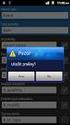 Manuál k užívání aplikace Monitoring rejstříku Verze aplikace 1.1, červenec 2012 ce 2008, a.s. Omezující podmínky pro zveřejnění, poskytnutí údajů: Tento dokument obsahuje informace důvěrného charakteru.
Manuál k užívání aplikace Monitoring rejstříku Verze aplikace 1.1, červenec 2012 ce 2008, a.s. Omezující podmínky pro zveřejnění, poskytnutí údajů: Tento dokument obsahuje informace důvěrného charakteru.
Objednávkový systém Beskyd Fryčovice a.s. objednavky.beskyd.cz. OBJEDNÁVKOVÝ SYSTÉM BESKYD FRYČOVICE a.s.
 OBJEDNÁVKOVÝ SYSTÉM BESKYD FRYČOVICE a.s. Obsah Technické parametry... 3 Harmonogram objednávek... 3 Stála objednávka... 3 Objednávka na přelomu měsíce... 3 Vlastní zpracování objednávky... 3 1. Nová objednávka...
OBJEDNÁVKOVÝ SYSTÉM BESKYD FRYČOVICE a.s. Obsah Technické parametry... 3 Harmonogram objednávek... 3 Stála objednávka... 3 Objednávka na přelomu měsíce... 3 Vlastní zpracování objednávky... 3 1. Nová objednávka...
Jednoduchý pomocník pro aplikaci Elektronická příloha č. 2 EP2W EP2 Workspace
 1. Obecné informace... 1 2. Žádost o přílohu č. 2... 2 3. Vyplnění a odeslání přílohy č. 2 k podpisu do VZP... 3 4. Podpis a odeslání přílohy č. 2 do VZP... 4 4.1 Podepsání jednotlivého dokumentu... 4
1. Obecné informace... 1 2. Žádost o přílohu č. 2... 2 3. Vyplnění a odeslání přílohy č. 2 k podpisu do VZP... 3 4. Podpis a odeslání přílohy č. 2 do VZP... 4 4.1 Podepsání jednotlivého dokumentu... 4
E-NABÍDKA PARTNER.REDA.CZ
 E-NABÍDKA PARTNER.REDA.CZ Reda e-nabídka představuje mocný nástroj, díky kterému mohou naši registrovaní klienti přímo z prostředí e-shopu partner.reda.cz vytvářet vlastní produktové nabídky pro své zákazníky.
E-NABÍDKA PARTNER.REDA.CZ Reda e-nabídka představuje mocný nástroj, díky kterému mohou naši registrovaní klienti přímo z prostředí e-shopu partner.reda.cz vytvářet vlastní produktové nabídky pro své zákazníky.
Windows 7 instalace krok za krokem
 Windows 7 instalace krok za krokem Než začneme instalovat Než vložíme instalační DVD do mechaniky, měli bychom se prvně přesvědčit, zda máme jako první bootovací mechaniku právě DVD-ROMku a ne např. hard
Windows 7 instalace krok za krokem Než začneme instalovat Než vložíme instalační DVD do mechaniky, měli bychom se prvně přesvědčit, zda máme jako první bootovací mechaniku právě DVD-ROMku a ne např. hard
Nastavení klientských stanic pro webové aplikace PilsCom s.r.o.
 Nastavení klientských stanic pro webové aplikace PilsCom s.r.o. Obsah 1. Obecné informace... 1 2. Internetový prohlížeč... 1 3. Nastavení kompatibilního zobrazení... 1 4. Nastavení důvěryhodných serverů...
Nastavení klientských stanic pro webové aplikace PilsCom s.r.o. Obsah 1. Obecné informace... 1 2. Internetový prohlížeč... 1 3. Nastavení kompatibilního zobrazení... 1 4. Nastavení důvěryhodných serverů...
Ve Smečkách 33, Praha 1 tel.: fax:
 Příručka pro žadatele Podrobný postup pro doplnění aktualizovaného formuláře Žádosti o podporu a příloh k výběrovým/zadávacím řízením přes Portál farmáře u žádostí Operačního programu Rybářství 2014-2020
Příručka pro žadatele Podrobný postup pro doplnění aktualizovaného formuláře Žádosti o podporu a příloh k výběrovým/zadávacím řízením přes Portál farmáře u žádostí Operačního programu Rybářství 2014-2020
Uživatelská příručka
 Název: evýkaznictví JASU Uživatelská příručka Verze: 1.0 Datum vydání: 29.6.2016 Popis: Uživatelská příručka pro používání SW evýkaznictví firmy MÚZO Praha s.r.o. Obsah 1 Úvodní informace... 3 2 Instalace
Název: evýkaznictví JASU Uživatelská příručka Verze: 1.0 Datum vydání: 29.6.2016 Popis: Uživatelská příručka pro používání SW evýkaznictví firmy MÚZO Praha s.r.o. Obsah 1 Úvodní informace... 3 2 Instalace
Podrobný postup podání Žádosti o platbu OP Rybářství přes Portál farmáře. Operačního programu Rybářství ( )
 Podrobný postup podání Žádosti o platbu OP Rybářství přes Portál farmáře V následujícím dokumentu je uveden podrobný postup pro podání Žádosti o platbu OPR prostřednictvím Portálu farmáře. Při podání Žádosti
Podrobný postup podání Žádosti o platbu OP Rybářství přes Portál farmáře V následujícím dokumentu je uveden podrobný postup pro podání Žádosti o platbu OPR prostřednictvím Portálu farmáře. Při podání Žádosti
Podrobný postup pro vygenerování a zaslání Žádosti o dotaci přes Portál Farmáře. v Operaci
 Podrobný postup pro vygenerování a zaslání Žádosti o dotaci přes Portál Farmáře v Operaci 19.2.1 V tomto dokumentu je uveden podrobný postup vygenerování Žádosti o dotaci v Operaci 19.2.1 a následné podání
Podrobný postup pro vygenerování a zaslání Žádosti o dotaci přes Portál Farmáře v Operaci 19.2.1 V tomto dokumentu je uveden podrobný postup vygenerování Žádosti o dotaci v Operaci 19.2.1 a následné podání
Uživatelská příručka pro práci s Portálem VZP. Test kompatibility nastavení prohlížeče
 Uživatelská příručka pro práci s Portálem VZP Test kompatibility nastavení prohlížeče Obsah 1. Podporované operační systémy a prohlížeče... 3 1.1 Seznam podporovaných operačních systémů... 3 1.2 Seznam
Uživatelská příručka pro práci s Portálem VZP Test kompatibility nastavení prohlížeče Obsah 1. Podporované operační systémy a prohlížeče... 3 1.1 Seznam podporovaných operačních systémů... 3 1.2 Seznam
V modulu Vygenerovaná korespondence jsme na vaši žádost přidali další šablonu tentokrát jsme připravili dokument Výzva na Finanční úřad.
 NOVINKY VERZE 13.5.0 ze dne 25. 4. 2018 Vážení uživatelé, v uplynulém týdnu jsme pro vás připravili v systému Insolvenční správce několik novinek. Tou největší změnou je, že jsme kompletně přepracovali
NOVINKY VERZE 13.5.0 ze dne 25. 4. 2018 Vážení uživatelé, v uplynulém týdnu jsme pro vás připravili v systému Insolvenční správce několik novinek. Tou největší změnou je, že jsme kompletně přepracovali
Manuál k užívání aplikace Monitoring rejstříku
 Monitoring rejstříku - uživatelská příručka Manuál k užívání aplikace Monitoring rejstříku Verze aplikace 1.2, leden 2013 Copyright 2013, Insolvence 2008, a.s. Omezující podmínky pro zveřejnění, poskytnutí
Monitoring rejstříku - uživatelská příručka Manuál k užívání aplikace Monitoring rejstříku Verze aplikace 1.2, leden 2013 Copyright 2013, Insolvence 2008, a.s. Omezující podmínky pro zveřejnění, poskytnutí
Uživatelská dokumentace
 Uživatelská dokumentace Konfigurace webového prohlížeče Verze 01-04 2013 e-utilityreport - vyjadřování k existenci sítí OBSAH OBSAH... 2 1. O SLUŽBĚ E-UTILITYREPORT... 2 2. NASTAVENÍ PROSTŘEDÍ... 3 2.1
Uživatelská dokumentace Konfigurace webového prohlížeče Verze 01-04 2013 e-utilityreport - vyjadřování k existenci sítí OBSAH OBSAH... 2 1. O SLUŽBĚ E-UTILITYREPORT... 2 2. NASTAVENÍ PROSTŘEDÍ... 3 2.1
Přechod na SHA-2. informace pro uživatele. Ministerstvo vnitra ČR Odbor rozvoje projektů a služeb služeb egovernment 7. 5. 2010
 Přechod na SHA-2 informace pro uživatele Ministerstvo vnitra ČR Odbor rozvoje projektů a služeb služeb egovernment 7. 5. 2010 1 Informační systém datových schránek - Přechod na SHA-2, informace pro uživatele
Přechod na SHA-2 informace pro uživatele Ministerstvo vnitra ČR Odbor rozvoje projektů a služeb služeb egovernment 7. 5. 2010 1 Informační systém datových schránek - Přechod na SHA-2, informace pro uživatele
Postup obnovy a nastavení nového připojovacího certifikátu pro úložiště SÚKL
 Postup obnovy a nastavení nového připojovacího certifikátu pro úložiště SÚKL I. Postup pro rychlou automatickou obnovu certifikátu pomocí formuláře v Medioxu SÚKL implementoval rozhraní pro automatickou
Postup obnovy a nastavení nového připojovacího certifikátu pro úložiště SÚKL I. Postup pro rychlou automatickou obnovu certifikátu pomocí formuláře v Medioxu SÚKL implementoval rozhraní pro automatickou
Monitoring rejstříku - uživatelská příručka. Manuál k užívání aplikace Monitoring rejstříku
 Monitoring rejstříku - uživatelská příručka Manuál k užívání aplikace Monitoring rejstříku Verze aplikace 1.3, listopad 2013 Copyright 3, Insolvence 201 2008, a.s. Omezující podmínky pro zveřejnění, poskytnutí
Monitoring rejstříku - uživatelská příručka Manuál k užívání aplikace Monitoring rejstříku Verze aplikace 1.3, listopad 2013 Copyright 3, Insolvence 201 2008, a.s. Omezující podmínky pro zveřejnění, poskytnutí
Uživatelská dokumentace
 Uživatelská dokumentace k projektu Czech POINT Provozní řád Vydání ověřeného výpisu z Obchodního rejstříku Vytvořeno dne: 11.4.2007 Aktualizováno: 25.5.2010 Verze: 4.3 2009 MVČR Obsah 1. Přihlášení do
Uživatelská dokumentace k projektu Czech POINT Provozní řád Vydání ověřeného výpisu z Obchodního rejstříku Vytvořeno dne: 11.4.2007 Aktualizováno: 25.5.2010 Verze: 4.3 2009 MVČR Obsah 1. Přihlášení do
Elektronické učebnice popis systému, základních funkcí a jejich cena
 Elektronické učebnice popis systému, základních funkcí a jejich cena Vytvořil TEMEX, spol. s r. o. Obsah 1. Úvod... 2 Formáty... 2 Cena... 2 2. Systémové požadavky... 3 Interaktivní PDF verze... 3 HTML
Elektronické učebnice popis systému, základních funkcí a jejich cena Vytvořil TEMEX, spol. s r. o. Obsah 1. Úvod... 2 Formáty... 2 Cena... 2 2. Systémové požadavky... 3 Interaktivní PDF verze... 3 HTML
SW ATTIS nástroje. HW a SW požadavky pro sw ATTIS. manažerského řízení. Verze manuálu: 3.5 Datum:
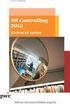 HW a SW požadavky pro sw ATTIS Verze manuálu: 3.5 Datum: 25.1.2016 ATTN Consulting s.r.o. Strana č. 1 / 5 Obsah 1. Požadavky na konfiguraci systému... 3 1.1. Systémové požadavky na server (IIS, SQL)...
HW a SW požadavky pro sw ATTIS Verze manuálu: 3.5 Datum: 25.1.2016 ATTN Consulting s.r.o. Strana č. 1 / 5 Obsah 1. Požadavky na konfiguraci systému... 3 1.1. Systémové požadavky na server (IIS, SQL)...
Návod k webovému rozhraní GClient 3/2013
 Návod k webovému rozhraní GClient 3/2013 1. Přihlášení a. Link: http://gclient.geis.cz/ b. Prosím doplňte pole dle nastavení aplikace c. Při prvním přihlášení - dle údajů zaslaných OM Geis 2. Menu a ovládání
Návod k webovému rozhraní GClient 3/2013 1. Přihlášení a. Link: http://gclient.geis.cz/ b. Prosím doplňte pole dle nastavení aplikace c. Při prvním přihlášení - dle údajů zaslaných OM Geis 2. Menu a ovládání
Příručka pro příjemce Podrobný postup podání Hlášení o změnách přes Portál farmáře Operačního programu Rybářství
 Příručka pro příjemce Podrobný postup podání Hlášení o změnách přes Portál farmáře Operačního programu Rybářství 2014-2020 1 V následujícím dokumentu je uveden podrobný postup pro podání Hlášení o změnách
Příručka pro příjemce Podrobný postup podání Hlášení o změnách přes Portál farmáře Operačního programu Rybářství 2014-2020 1 V následujícím dokumentu je uveden podrobný postup pro podání Hlášení o změnách
F2 Popis instalace. 1. Obsah. 2. Úvod. 3. Instalace
 F2 Popis instalace 1. Obsah 1. Obsah... 1 2. Úvod... 1 3. Instalace... 1 3.1. Internet Explorer 9 pod Windows 7... 2.NET Framework 3.5 je již nainstalován... 2.NET Framework 3.5 není dosud nainstalován...
F2 Popis instalace 1. Obsah 1. Obsah... 1 2. Úvod... 1 3. Instalace... 1 3.1. Internet Explorer 9 pod Windows 7... 2.NET Framework 3.5 je již nainstalován... 2.NET Framework 3.5 není dosud nainstalován...
